Це теж може бути Вам цікаво:
 У цій інструкції докладно про те, як відключити швидке завантаження Windows 10 або включити її. Швидкий запуск, швидке завантаження або гібридна завантаження — технологія, включена в Windows 10 за замовчуванням і дозволяє вашому комп’ютеру або ноутбука швидше завантажитися в операційну систему після вимикання (але не після перезавантаження).
У цій інструкції докладно про те, як відключити швидке завантаження Windows 10 або включити її. Швидкий запуск, швидке завантаження або гібридна завантаження — технологія, включена в Windows 10 за замовчуванням і дозволяє вашому комп’ютеру або ноутбука швидше завантажитися в операційну систему після вимикання (але не після перезавантаження).
Технологія швидкого завантаження спирається на гібернацію: при включеній функції швидкого запуску, система при виключенні зберігає ядро Windows 10 і завантажені драйвери до файлу гібернації hiberfil.sys, а при включенні знову завантажує його в пам’ять, тобто процес схожий на вихід зі стану глибокого сну.
Як відключити швидке завантаження (швидкий запуск) Windows 10
Найчастіше користувачі шукають, як вимкнути швидкий запуск. Пов’язано це з тим, що в деяких випадках (часто причиною є драйвера, особливо на ноутбуках) при включеній функції, вимикання або вмикання комп’ютера відбувається неправильно.



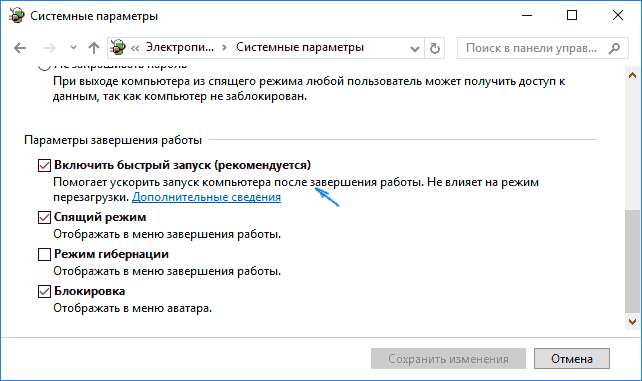
Готово, швидкий запуск відключений.
Якщо ви не користуєтеся ні швидкої завантаженням Windows 10 ні функціями глибокого сну, то ви також можете вимкнути режим глибокого сну (це дія сама по собі відключає і швидкий запуск). Тим самим, можна вивільнити додаткове місце на жорсткому диску, докладніше про це в інструкції Гібернація Windows 10.
Крім описаного способу відключення швидкого запуску через панель управління, цей параметр можна змінити через редактор реєстру Windows 10. За нього відповідає значення HiberbootEnabled в розділі реєстру HKEY_LOCAL_MACHINE SYSTEM CurrentControlSet Control Session Manager Power (якщо значення дорівнює 0, швидке завантаження відключена, якщо 1 — включена).
Як включити швидкий запуск
Якщо вам, навпаки, потрібно включити швидкий запуск Windows 10, ви можете зробити це таким же чином, що і вимикання (як описано вище, через панель керування або редактор реєстру). Однак, в деяких випадках може виявитися так, що опція відсутня або недоступна для зміни.
Автор рекомендує прочитати:
- Комп’ютер гальмує — що робити і чому це відбувається?
- Кращі безкоштовні програми на кожен день
- Як підключити ноутбук до телевізора (для перегляду відео та ігор)
- Як роздавати Інтернет по Wi-Fi з ноутбука
- Як дивитися ТБ онлайн безкоштовно

Зазвичай це означає, що раніше була відключена гібернація Windows 10, а для роботи швидкої завантаження, її потрібно увімкнути. Зробити це можна в командному рядку, запущеної від імені адміністратора за допомогою команди: powercfg /hibernate on (або powercfg -h on) з наступним натисканням Enter.
Після цього знову зайдіть в параметри електроживлення, як це було описано раніше, щоб активувати швидкий запуск. Якщо ви не користуєтеся гибернацией як такої, але вам потрібно швидке завантаження, у згадуваній вище статті про гібернацію Windows 10 описаний спосіб зменшити файлу гібернації hiberfil.sys при такому сценарії використання.
Якщо щось, що має відношення до швидкого запуску Windows 10 залишилося незрозумілим, задавайте питання в коментарях, я постараюся відповісти.






